Comment activer la boîte de dialogue de confirmation de suppression sur Windows 11
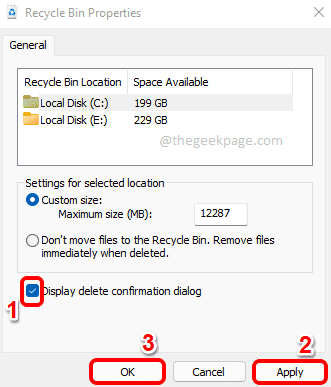
- 4260
- 1138
- Rayan Lefebvre
Rien ne peut être plus rapide que vous appuyez sur le supprimer clé et le fichier sélectionné dans le bac de recyclage immédiatement sans aucune étape supplémentaire entre les deux. Mais et si tu ne le veux pas de cette façon? Disons que vous avez appuyé sur le supprimer Clé pour un fichier important, puis le fichier a volé directement vers le Bac de recyclage sans même vous demander votre confirmation. Maintenant, vous devez passer par tous les ennuis de pénétrer dans le Bac de recyclage, Trouver et restaurer le fichier supprimé. Eh bien, ne semble pas amusant, je sais.
Donc, si vous avez un boîte de dialogue de confirmation entre le Appuyez sur la touche Supprimer étape et le fichier allant au bac de recyclage étape, les choses pourraient être parfaites pour vous. Dans cet article, nous expliquons en 3 étapes comment vous pouvez facilement ajouter le Supprimer la boîte de dialogue de confirmation sur vos fenêtres 11.
Étape 1: Clic-droit sur le Bac de recyclage icône sur le Bureau. Clique sur le Propriétés option.
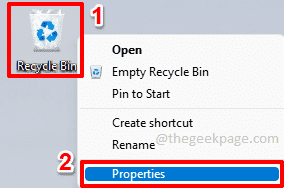
Étape 2: Dans la fenêtre des propriétés du bac de recyclage, vérifiez le cocher correspondant à l'option Afficher la boîte de dialogue de confirmation de suppression.
Une fois que vous avez terminé, frappez le Appliquer bouton puis le D'ACCORD bouton.
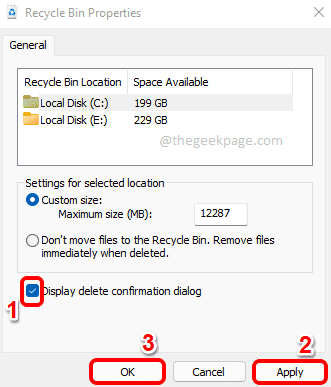
Étape 3: C'est ça. Maintenant, si vous supprimez un fichier, vous obtiendrez une boîte de dialogue de confirmation de suppression vous demandant si vous êtes sûr que vous souhaitez déplacer le fichier vers le bac de recyclage. Apprécier!
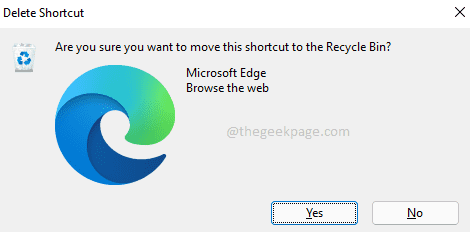
Veuillez nous dire dans la section des commentaires si vous avez trouvé l'article utile.
- « Correction du code d'erreur d'installation Halo Infinite (campagne) 0x80070032, 0x80070424 ou 0x80070005 sur l'application Xbox
- Comment empêcher plusieurs processus Google Chrome de fonctionner en arrière-plan »

